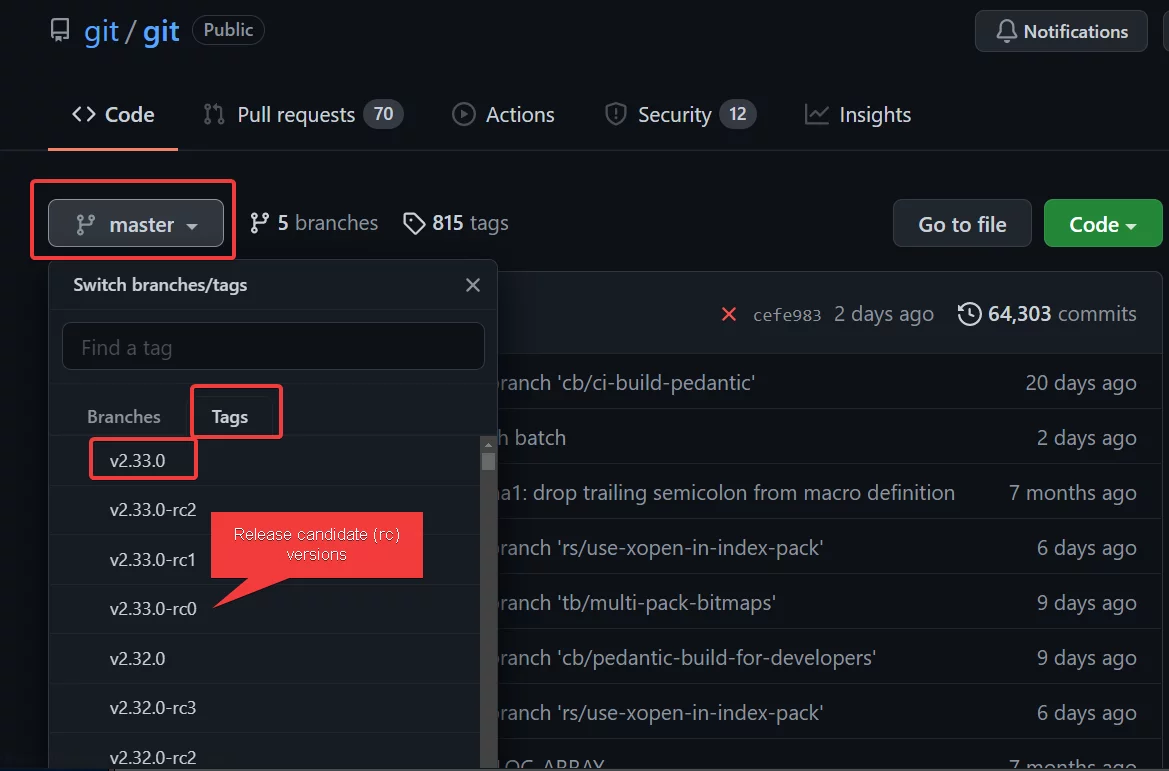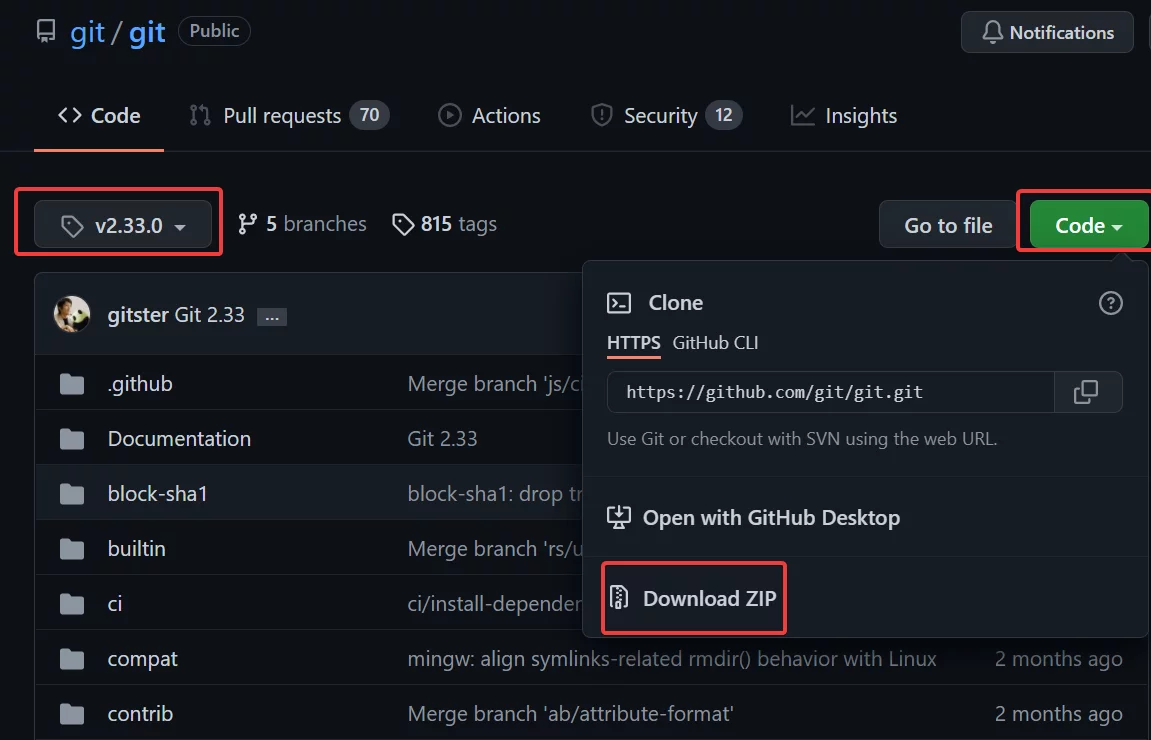如何在 Debian 11 上安装 Git 版本控制系统
Git 是一个分布式版本控制系统,最初由 Linus Torvalds 于 2005 年开发。它已作为开源项目提供,允许更多的人在所有开发平台上免费贡献和使用它。此后它已发展成为世界上使用最广泛的分布式版本控制系统(DVCS)。 Git 因其速度、可靠性、安全性和易用性而变得如此受欢迎。这些品质使其成为 GitHub(世界上最大的代码存储库之一)的基本组成部分,仅其网站就有超过 2000 万用户。
尽管对全球许多人来说这是一个必不可少的工具,但仍有一些人不知道如何在 Debian 11 操作系统上安装 Git。本教程将向您展示如何做到这一点。
先决条件
在继续本教程之前,必须满足一些先决条件。首先,您必须拥有系统的 root 访问权限。如果您还没有此权限,请确保运行“sudo su”命令以成为 root。
对 Linux 终端命令有常识性的了解也很重要。满足了这些先决条件后,终于可以开始实际安装 Git 了。
更新系统
您需要使用 apt-get 命令更新所有当前的软件包。
sudo apt-get update这将确保所有已安装的软件包都是最新的,具有最新的补丁和安全增强功能。如果此命令返回任何错误,请尝试重新运行它。成功运行此命令后,继续安装所需的依赖项。
在更新系统时,您可能还需要运行此命令来安装 Git 所需的所有依赖项。如libghc-zlib-dev、libexpat1-dev。
sudo apt install make libghc-zlib-dev libexpat1-dev -ysudo apt install libssl-dev libcurl4-gnutls-dev gettext unzip -y使用 APT 安装 Git
使用 Debian 的存储库可以快速安装 Git,默认情况下可用。请务必注意,您从存储库安装的版本可能比可访问的最新版本更旧。如果您需要最新版本,您应该转到本指南的下一部分,您将在其中学习如何从源代码安装和构建 Git。
运行以下命令在 Debian 11 上安装 Git。
sudo apt-get install git此命令将从 Debian 存储库中下载安装程序并将其放置在当前目录中。它还将安装运行 Git 所需的所有必需依赖项。
需要注意的是,运行安装程序时,系统可能会提示您输入一些配置选项。不过,默认设置对于大多数人来说应该可以正常工作,因此请随意输入 Y 并按 Enter 接受这些设置。
如果您已成功完成这些步骤,那么您现在已经在 Debian 计算机上安装了 Git。通过运行“git --version”命令,您可以检查以确保它已正确安装在您的系统上。
git --version您应该得到如下所示的输出。
如图所示,我们在 Debian 11 上成功安装了 Git v2.30.2。
从源代码安装 Git
通过从源代码编译程序,可以使用更灵活的方法安装 Git。尽管这将花费更长的时间并且不会由您的包管理进行维护,但它将使您能够获得最新版本,并为您提供对要自定义时添加的设置的一定程度的控制。
首先,打开 Web 浏览器,导航到 Git 官方网站:
https://github.com/git/git
导航到Master分支,单击Tags,然后单击最新的发布版本,该版本通常位于顶部。截至撰写本文时,版本为 v2.33.0。这是我们要安装的版本。
您可能希望避免运行 Git 的候选版本 (rc) 版本,因为它们可能尚未经过彻底测试并且可能不稳定。
现在,在页面右上角,单击代码按钮,右键单击下载ZIP按钮,然后复制链接地址。
现在,返回终端并执行以下命令将 zip 文件下载到临时目录。
cd /tmpwget https://github.com/git/git/archive/v2.33.0.zip -O git.zip此命令将在您的终端中显示一个下载栏。等待下载完成,然后执行unzip命令解压文件。
unzip git.zip此命令将解压 zip 文件。请随意从临时目录中删除 zip 文件以节省磁盘空间。
rm git.zip此时,我们在当前目录下就有了Git源代码。运行以下命令来安装 Git。
cd git-*sudo make prefix=/usr/local all
sudo make prefix=/usr/local install该命令将编译源代码并将其安装到您的系统中。它还将安装已编译的二进制文件、手册页和其他附加信息。完成整个过程需要一些时间,因为它必须编译大量的包,这可能非常耗时。请耐心等待。
完成后,您可以通过执行第一个 Git 命令(即 git --version 命令)来验证安装是否成功。如果一切按计划进行,您应该会收到此输出。
git --version正如您在屏幕截图中看到的,我们已经安装了最新版本的 Git,截至撰写本文时,其版本为 v2.33.0。与我们使用包管理器安装的 v2.30.2 不同,这个版本更新了很多。
首次 Git 设置
现在您已经安装了 Git,是时候配置一些有用的设置了。如果我们想要跟踪谁做了哪些更改,则必须在您所做的每次提交中输入您的姓名和电子邮件地址。 Git 将此信息嵌入到提交本身中,以便始终保留它。 Git 还会将此信息嵌入到您所做的每次提交中。
要提供我们的姓名和电子邮件地址(将合并到提交消息中),请使用如下所示的 git config 命令。
git config --global user.name "vitux"
git config --global user.email "[email "要显示所有配置设置并验证它们是否已正确设置,我们可以使用以下命令:
git config --list现在,每次使用 git commit 创建提交时,您的姓名和电子邮件地址都将包含在提交的消息区域中。您还可以为每次提交添加其他有用的信息,例如版本号或正在修复的错误号。
还可以配置更多设置,但这是绝对必要的两个。如果您不完成此步骤,当您将更改提交到 Git 时,您很可能会收到警告。
结论
在本指南中,您学习了如何在 Debian 11 系统上安装 Git,以便您可以开始跟踪软件中的更改。每个开发人员都有自己的源代码存储库的本地副本非常重要,这样他们就可以在不打扰其他人或破坏他们的开发过程的情况下进行工作。